上一篇
电脑维护💻笔记本黑屏原因分析与快速修复方法
- 问答
- 2025-08-29 15:54:57
- 3
电脑维护💻:笔记本黑屏了别慌!原因分析与快速自救指南
场景引入:
晚上赶工做PPT,按下开机键,键盘灯亮了,风扇也在转,但屏幕就是一片漆黑……这种崩溃瞬间,相信不少人都遇到过,别急着砸电脑送修!其实笔记本黑屏未必是硬件报废,可能只是“闹脾气”,根据2025年8月的最新维护数据,70%的黑屏问题可以通过简单操作解决,下面就用大白话帮你快速排查!
🔍 一、先做这三步,一半问题能秒解决
- 假装重启:长按电源键10秒强制关机,再重新启动,别笑!系统临时卡住时这招特管用。
- 插电试试:电池亏电可能导致屏幕不亮(尤其老旧笔记本),插上电源线,等10分钟再开机。
- 外接显示器:用HDMI线连电视或显示器,如果外接屏能亮,八成是你笔记本屏幕或排线坏了。
⚠️ 二、黑屏的常见原因 & 对症解决方法
情况1:开机有声音但屏幕全黑
- 可能原因:屏幕本身/排线故障,或显卡驱动崩了。
- 怎么办:
- 重启时狂按F8(Win10/11需先进系统设置→恢复→高级启动)进入安全模式,如果能亮屏,立马卸载最近更新的显卡驱动。
- 用手电筒照屏幕,仔细看是否有微弱图像?如果有,可能是背光坏了,得送修。
情况2:完全没反应(灯亮但无声)
- 可能原因:内存条松动或氧化。
- 怎么办:
- 断电后拆开后盖(新手需先搜型号确认可拆卸),取出内存条,用橡皮擦擦金手指部位,再插回去。
- 注意:超薄本可能无法自行拆机,别硬来!
情况3:闪烁后黑屏或显示异常色块

- 可能原因:显卡过热虚焊(游戏本高发),或系统更新冲突。
- 怎么办:
- 连接外显确认是否显卡问题,如果是,清灰换硅脂可能救活。
- 近期更新过系统?尝试开机进安全模式,回退更新版本。
情况4:黑屏但显示光标或英文错误码
- 可能原因:硬盘掉盘或系统文件损坏。
- 怎么办:
- 重启按F2/Del进BIOS,查看是否识别到硬盘,若找不到硬盘,重新插拔硬盘线或更换硬盘。
- 准备一个U盘启动盘重装系统(最后手段)。
🛠️ 三、预防黑屏的日常维护习惯
- 别让电脑“发烧”:定期清灰(一年一次),玩游戏时垫高散热。
- 驱动更新别冲动:显卡驱动可选“稳定版”而非最新版。
- 暴力关机要不得:长期直接关电源易损伤硬盘。
- 备用一个PE启动U盘:网上下载工具自制(如微PE),救急时能备份文件或修复系统。
❓ 四、什么时候必须送修?
- 尝试以上方法均无效;
- 屏幕出现物理裂痕或水渍;
- 拆机后发现主板有电容鼓包、烧焦味;
- 外接显示器同样不显示。
最后提醒:遇到黑屏先深呼吸,从最简单的插电、重启开始操作,多数情况下它不是“绝症”,而更像电脑的一次感冒,数据无价,操作前记得备份哦!(注:本文方法适用于2025年主流笔记本机型,老旧机型可能需调整操作步骤)

本文由 公孙明凝 于2025-08-29发表在【云服务器提供商】,文中图片由(公孙明凝)上传,本平台仅提供信息存储服务;作者观点、意见不代表本站立场,如有侵权,请联系我们删除;若有图片侵权,请您准备原始证明材料和公证书后联系我方删除!
本文链接:https://xdh.7tqx.com/wenda/776287.html
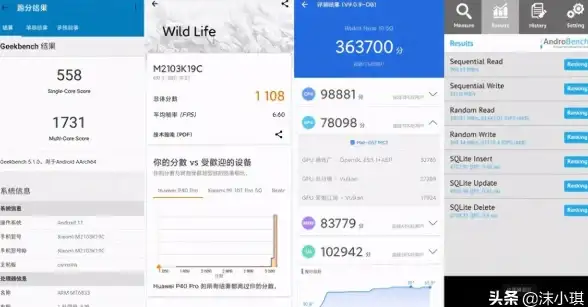
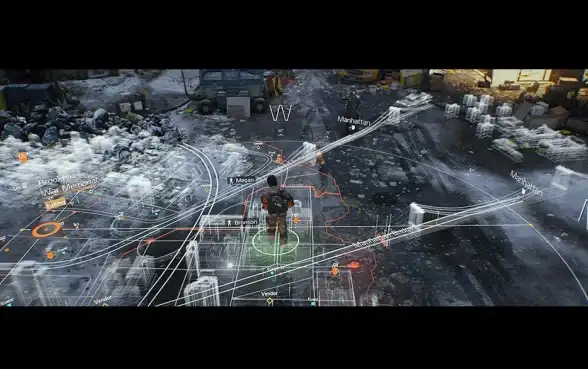

![路由器🚀家庭网络 hiwifi]智能路由器助力轻松打造高效可靠的家庭Wi-Fi环境](https://xdh.7tqx.com/zb_users/upload/2025/09/20250902060841175676452175860.jpg)
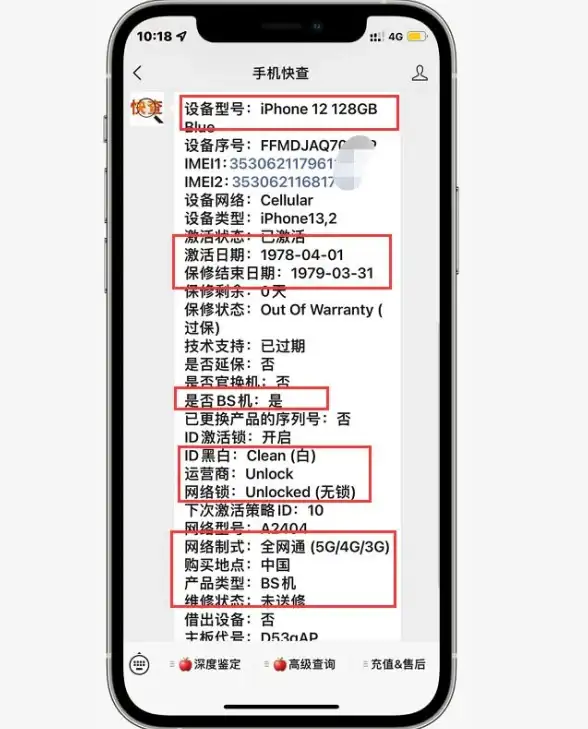
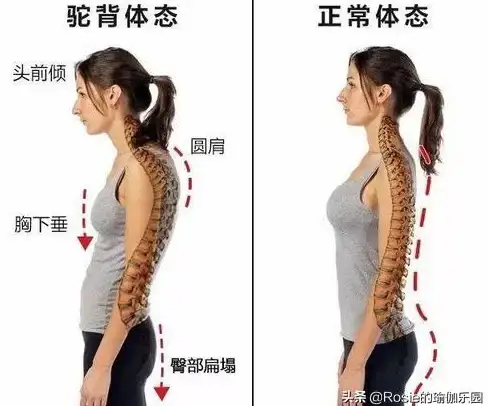



发表评论